Fix: Windows Media Player crashing sistēmā Windows 8.1
Filmas skatīšana programmā Windows Media Player var būt ļoti viegli saskatāma, redzot, ka šī lietojumprogramma ir ieviesta operētājsistēmā Windows 8.1, un tai ir ļoti lietotājam draudzīgs interfeiss, bet jūs, iespējams, esat apgrūtinājis visvairāk kaitinošu problēmu, kas jums var rasties, lietojot lietojumprogramma un tas ir, lai programma crashing filmas vidū vai tieši pa labi pēc tā atvēršanas. Lasot zemāk redzamās rindas, jūs uzzināsiet, kā rīkoties, lai operētājsistēmai piemērotu dažus traucējummeklēšanas soļus un no jauna atkal novērstu Windows Media Player.

Windows Media Player var crash vairāk nekā viena iemesla dēļ, bet visbiežāk ir tas, ka reģistra faili, kas lieto programmu, varētu būt sabojājušies vai izdzēsti ar trešās puses lietojumprogrammu. Šī problēma parasti parādās, atjauninot to uz citu Windows versiju, piemēram, Windows 8.1, vai vienkārši instalējot lietojumprogrammu, kas traucēja Windows Media Player reģistra failiem.
Pamācība Windows Media Player iestatīšanai, ja tā atteici Windows 8.1
- Problēmu novēršana no vadības paneļa
- Palaidiet SFC skenēšanu
- Atspējot un atkārtoti iespējojiet startēšanas programmas
- Windows Media Player problēmas sistēmā Windows 10 un to labojumi
Pirmā metode: problēmu novēršana no vadības paneļa
- Nospiediet un turiet pogu „Windows” un pogu „X”.
- Tagad jums vajadzētu būt priekšā izvēlnei, kurā būs jāatrod funkcija “Control Panel”.
- Kreisais klikšķis vai pieskarieties ikonai “Vadības panelis”.
- Kreisais klikšķis vai pieskarieties pogai “Skatīt visu” šajā logā.
- Tur ir jāatrod problēmu risinātājs „Windows Media Player bibliotēkā un Windows Media Player iestatījumos”
- Palaidiet katru problēmu novēršanas pakāpi, ko esat tur, un atlasiet “piemērojiet labojumu”, lai veiktu izmaiņas operētājsistēmā.
- Aizveriet atvērtos logus un restartējiet operētājsistēmu Windows 8.1.
- Mēģiniet sākt savu Windows Media Player un redzēt, vai tas atkal atsitās.
Otrā metode: palaist SFC skenēšanu
- Nospiediet un turiet pogu „Windows” un pogu „X”.
- Ar peles labo pogu noklikšķiniet uz loga “Komandu uzvedne” un kreisajā pusē noklikšķiniet uz Palaist kā administratoram.
Piezīme: vai kreisajā pusē noklikšķiniet uz ikonas “Command Prompt (Admin)”).
- Jums priekšā jābūt komandu uzvednes logam ar administratora tiesībām.
- Komandu uzvednes logā būs jāraksta šādi: “sfc / scannow”, bet bez pēdiņām.
- Nospiediet tastatūras pogu “Enter”.
- Ļaujiet SFC skenēšanai pabeigt.
- Pēc SFC skenēšanas pabeigšanas būs nepieciešams aizvērt komandrindas logu.
- Pārstartējiet Windows 8.1 ierīci.
- Mēģiniet vēlreiz un pārbaudiet, vai jūsu Windows Media Player joprojām crashing.
Trešā metode: atspējot un atkārtoti iespējot palaišanas lietojumprogrammas
- Pārvelciet no ekrāna labās puses.
- Noklikšķiniet ar peles kreiso taustiņu vai pieskarieties funkcijai “Meklēt”.
Piezīme: Pārvietojiet peles kursoru uz ekrāna apakšējo labo pusi, lai atvērtu izvēlni, ja izmantojat peli.
- Meklēšanas lodziņā būs jānorāda: “msconfig” bez pēdiņām.
- Atveriet logu “Sistēmas konfigurācija”.
- Kreisais klikšķis vai pieskarieties cilnei "Pakalpojumi", kas atrodas loga augšējā daļā.
- Atzīmējiet izvēles rūtiņu blakus “Paslēpt visus Microsoft pakalpojumus”.
- Noklikšķiniet ar peles kreiso taustiņu vai pieskarieties pogai “Atspējot visu”.
- Kreisais klikšķis vai pieskarieties cilnei “Startēšana”, kas atrodas loga augšējā daļā.
- Kreisais klikšķis vai pieskarieties funkcijai „Atvērt uzdevumu pārvaldnieku”.
- Kreisais klikšķis vai pieskarieties cilnei “Startēšana” Task Manager logā.
- Sarakstā, kurā atrodaties, jums būs nepieciešams noklikšķināt uz katra pieteikuma vienlaicīgi un pa kreisi noklikšķiniet vai pieskarieties opcijai “Atspējot”.
- Aizveriet Task Manager logu.
- Logā “Sistēmas konfigurācija”, kas atrodas cilnē Startup, jums būs nepieciešams noklikšķināt uz „OK” pogas.
- Pārstartējiet operētājsistēmu Windows 8.1.
- Kad ierīces atkal sāk darboties, pārbaudiet un pārbaudiet, vai darbojas jūsu Windows Media Player.
- Ja tā ir, tad viena no jūsu lietojumprogrammām, kuras jūs atspējojāt no startēšanas, traucē jūsu Windows Media Player.
- Ja tā nav, jums būs jāiespējo programmas, kas jums bija palaist startēšanas režīmā, un vēlreiz restartējiet Windows 8.1 ierīci.
Windows Media Player problēmas sistēmā Windows 10 un to labojumi
Windows Media Player ir arī dažas problēmas operētājsistēmā Windows 10. Ja datorā vai klēpjdatorā ir instalēta šī versija, šeit ir daži no visbiežāk sastopamajiem jautājumiem, kas varētu parādīties un traucēt. Pirmkārt, operētājsistēmā Windows 10 WMP var vienkārši pazust. Jūs atradīsiet risinājumu, kā atrisināt šo problēmu mūsu īpašajā rokasgrāmatā par to, kā novērst Windows Media Player izzušanu sistēmā Windows 10.
Dažus failu tipus nevar atskaņot WMP, bet mums ir arī risinājums, jo īpaši attiecībā uz AVI failiem, kas netiek atskaņoti programmā Windows Media Player. Ja tas nedarbojas, iesakām sekot līdzi apmācības norādījumiem par to, kā pievienot AVI kodeku WMP.
Tieši tā, dažas metodes, kuras jūs varat sekot, lai noteiktu Windows Media Player un novērstu tā atkalušanu lietošanas laikā. Lūdzu, rakstiet mums tālāk par visiem papildu jautājumiem, kas jums varētu būt par šo tēmu, un mēs jums palīdzēsim šajā jautājumā.


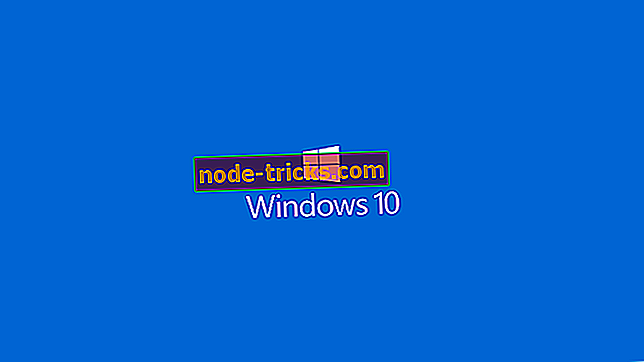

![PFN LIST CORRUPT kļūda operētājsistēmā Windows 10 [FIXED]](https://node-tricks.com/img/fix/412/pfn-list-corrupt-error-windows-10-9.jpg)



